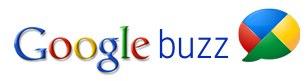
Si votre vie numérique se passe en bonne parie sur Facebook et Gmail, vous n’êtes peut être pas intéressé par Google Buzz. Facebook vous convient et vous trouvez que ce nouveau réseau social intégré à Gmail est une source de distraction. Il existe une solution simple, pour résoudre ce problème. Elle consiste tout simplement à désactiver Google Buzz.
Voici la procédure qui vous permettra de désactiver Google Buzz:
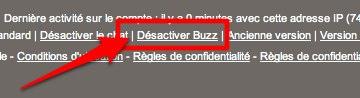
- Sur Gmail, sélectionnez «Paramètres». Vous pouvez aussi sélectionner le lien «Désactivez Buzz» qui se trouve au bas de la fenêtre de Gmail.
- Cliquez sur l’onglet qui se nomme «Buzz»
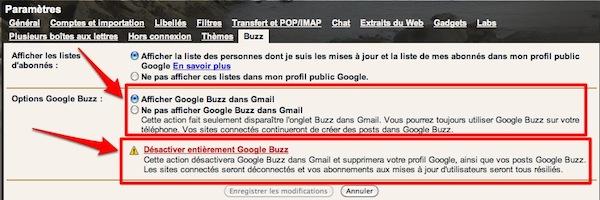
- Sous «Options Google Buzz», vous aurez le choix de masquer Buzz dans Gmail ou encore de supprimer votre compte Buzz.
Lorsque vous choisissez de masquer Buzz dans Gmail, vous pourrez toujours utiliser ce réseau social depuis votre téléphone mobile. Par contre, si vous sélectionnez «Désactiver entièrement Google Buzz», Google supprimera votre compte Buzz ainsi que votre profil Google.
Benoit Descary
